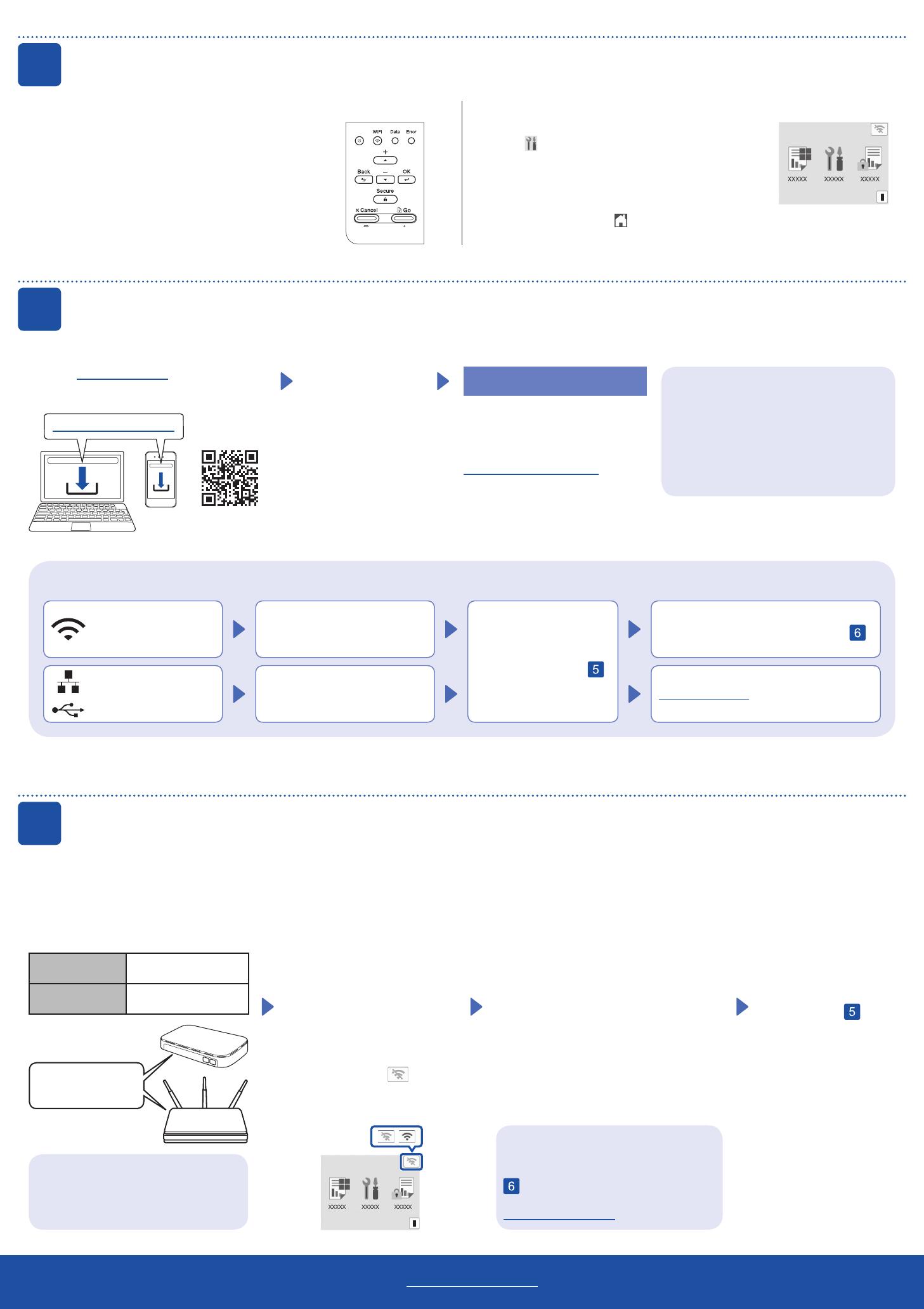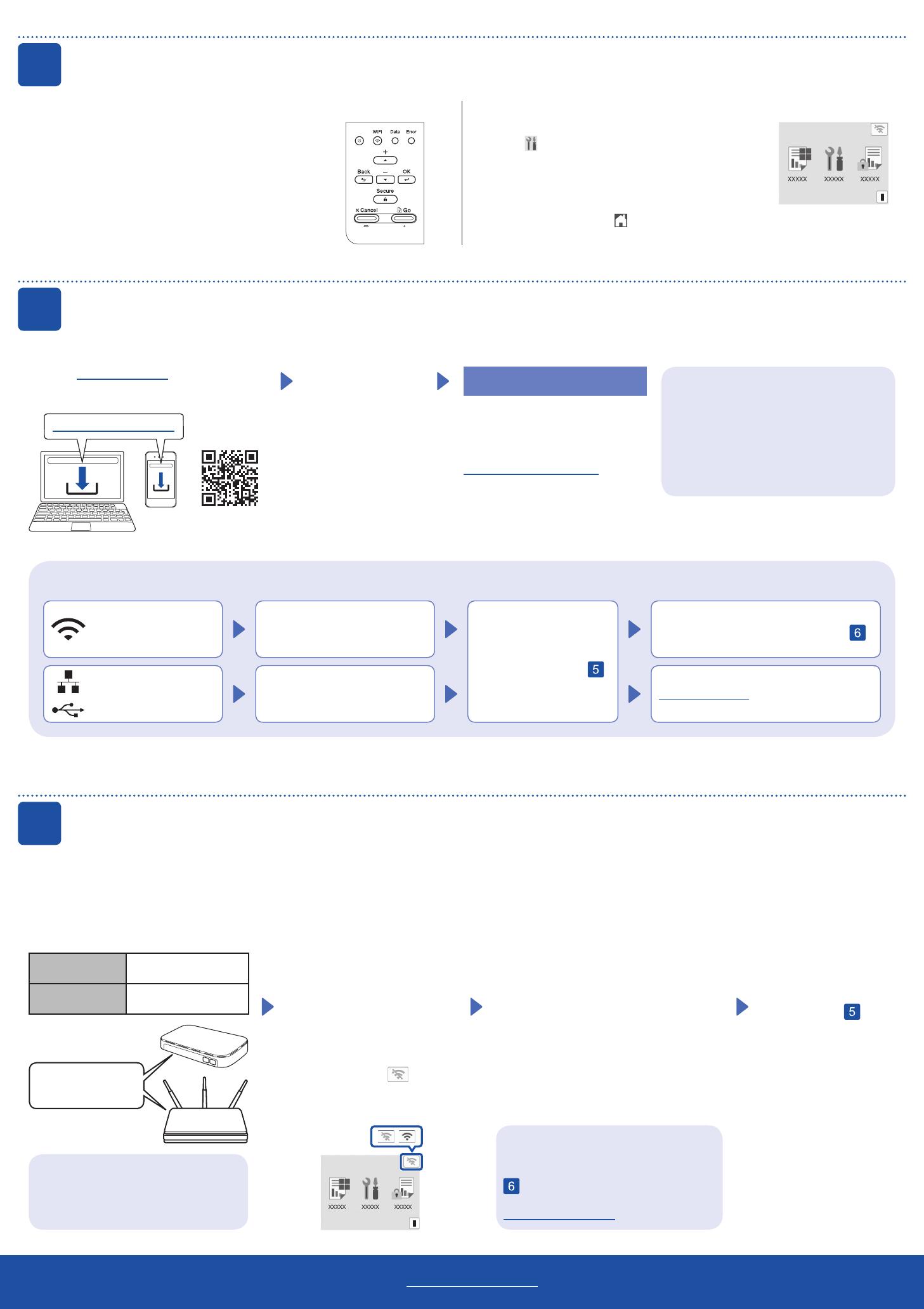
4Zvolte váš jazyk (je-li to zapotřebí)
1. Stisknutím tlačítka ▼ nebo ▲ zobrazte volbu
[Initial Setup] (Pocat.nastav.) a potom
stiskněte OK.
2. Stisknutím tlačítka ▼ nebo ▲ zobrazte volbu
[Local Language] (Mistni jazyk) a potom
stiskněte OK.
3. Stisknutím tlačítka ▼ nebo ▲ zvolte svůj jazyk a
potom stiskněte OK.
4. Stiskněte tlačítko Cancel (Storno).
Pro modely s LCD Pro modely s dotykovým displejem
1. Na dotykovém displeji přístroje stiskněte
[Settings] (Nastaveni) >
[All Settings] (Vsechna nastav) >
[Initial Setup] (Pocat.nastav.) >
[Local Language] (Mistni jazyk).
2. Stisknutím vyberte svůj jazyk.
3. Stiskněte tlačítko .
5Připojte k přístroji počítač nebo mobilní zařízení
Podle těchto pokynů nastavte některý z typů připojení dostupných u daného přístroje.
Nemůžete se připojit? Zkontrolujte následující:
Restartujte svůj bezdrátový
přístupový bod / router (pokud je to
možné).
Odpojte kabel.
Drátová síť
Připojení USB
Pokud jste stále neuspěli, přejděte k bodu .
Pokud jste stále neuspěli, navštivte stránku
support.brother.com s nejčastějšími dotazy a
pokyny pro odstraňování potíží.
Restartujte přístroj a počítač
a potom přejděte k bodu .
6Ruční bezdrátové nastavení (bezdrátové modely)
Vyhledejte na svém bezdrátovém
přístupovém bodu / routeru své SSID
(název sítě) a síťový klíč (heslo) a zapište
si je do tabulky níže.
SSID
(název sítě)
Síťový klíč
(heslo)
Pokud tuto informaci nemůžete najít,
zeptejte se svého správce sítě nebo
výrobce bezdrátového přístupového
bodu / routeru.
SSID: XXXXXXX
Síťový klíč: XXXX
Pro modely s LCD
Pro výběr jednotlivých voleb
nabídky stiskněte ▲ nebo ▼ a
poté potvrďte stiskem OK.
Vyberte volbu [Sit] >
[WLAN(Wi-Fi)] >
[Hledat sit].
Postupujte podle pokynů na
displeji.
Pro modely s dotykovým
displejem
Stiskněte tlačítko >
[Hledat sit Wi-Fi].
Postupujte podle pokynů na
displeji.
Pro instalaci programu
přejděte k bodu .
Pokud není nastavení úspěšné,
restartujte přístroj Brother a bezdrátový
přístupový bod / router a zopakujte krok
.
Pokud se stále nedaří, navštivte stránky
support.brother.com.
Vyberte SSID (název sítě) svého
přístupového bodu / routeru a zadejte síťový
klíč (heslo).
Pokud je nastavení bezdrátového připojení
úspěšné, na dotykovém nebo LCD displeji
se zobrazí zpráva [Pripojeno].
Na webu setup.brother.com si stáhněte
program Brother a nainstalujte jej.
Postupujte podle
pokynů a výzev na
obrazovce.
setup.brother.com
Dokončili jste nastavení
Nyní můžete tisknout.
Nejnovější firmware najdete na
webových stránkách
support.brother.com/up7.
Důležité upozornění v souvislosti se
zabezpečením sítě:
Přihlašovací heslo k nastavení tohoto
přístroje je uvedeno na jeho zadní straně
pod nápisem „Pwd“.
Doporučujeme výchozí heslo ihned změnit,
abyste přístroj chránili před neoprávněným
přístupem.
Pro modely s LCD
Přidržením (nebo opakovaným tisknutím)
tlačítek ▲/▼ vyberte některý
z následujících znaků:
0123456789abcdefghijklmnopqrstuvwxyz
ABCDEFGHIJKLMNOPQRSTUVWXYZ
(mezernik)!"#$%&'()*+,-./:;<=>?@[\]^_‘{|}~
Pokud se bezdrátové nastavení nezdaří, zkuste připojení nastavit ručně.
Některé modely k bezdrátové síti můžete připojit pouze po nainstalování volitelného bezdrátového modulu.
Bezdrátová síť*
* Některé modely k bezdrátové síti můžete připojit pouze po nainstalování volitelného bezdrátového modulu.
Podrobné pokyny a technické údaje produktu viz Online Příručka uživatele na webu support.brother.com/manuals. © 2023 Brother Industries, Ltd. Všechna práva vyhrazena.
D0287F001-00